
在日常使用Microsoft Word进行文档编辑时,很多用户都会遇到“最后一页删不掉”的问题。尤其是在撰写各种报告、论文或合同等重要文档时,如果无法删除最后一页的空白或多余内容,势必影响文档的美观和专业性。本文将围绕“word中最后一页删不掉”的现象,结合中国用户的使用习惯,详细分析原因,并提供切实可行的解决办法。

首先,我们需要了解为什么会出现“word中最后一页删除不掉”的情况。这主要由于Word对分页和内容的处理机制有关。Word中的每个段落都会有一个段落符号(¶),其中包含很多隐形信息,比如段落格式、分页符等。如果文档内容结束后仍有段落符号存在,即使看似空白的页面也不会被删除。尤其是当文档中设置了分页符或者手动插入的分页时,最后一页往往会留下一个不可见的分页符,导致删除变得困难。
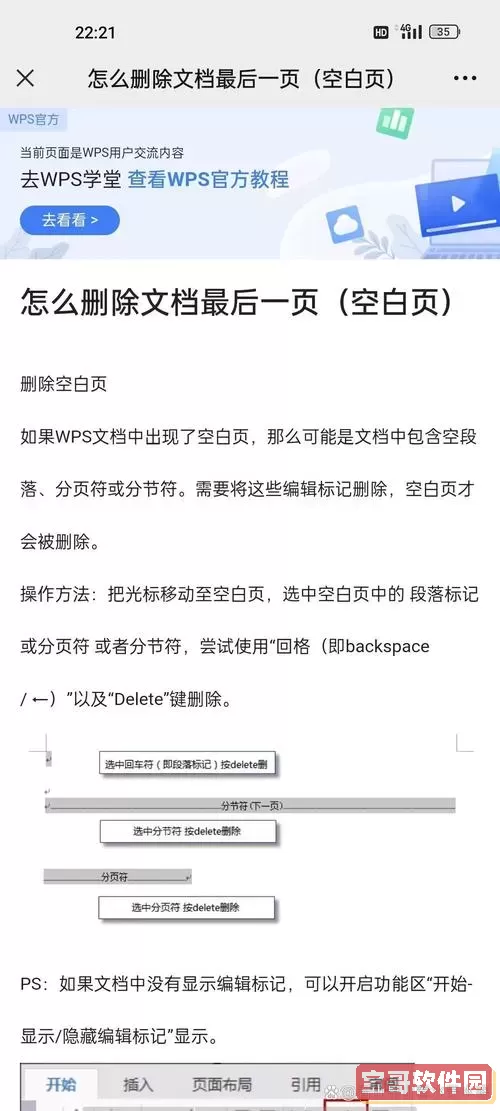
其次,针对“word中最后一页删不掉”的情况,我们可以从以下几个方面入手解决:
1. 显示段落符号和隐藏字符
在Word中,可以通过点击“开始”菜单下的“显示/隐藏编辑标记”按钮(¶符号),来显示所有不可见的编辑符号。通过查看隐藏字符,可以发现最后一页多余的段落符号或分页符。利用这种方式,用户可以更加直观地发现导致页面无法删除的根源。
2. 删除多余的段落符号或分页符
当看到分页符后,只需用键盘删除键(Delete或Backspace)将其删除。若是段落符号导致的空白页,可以尝试选中对应段落符号并删除。当文档末尾连续有多个空段落时,也可能导致空白页,需要一并删除。
3. 调整页面边距和段落间距
有时候空白页的产生是因为页面设置的边距或者段落的行距过大导致内容被移到了下一页,调整边距大小或者减少段落的空间可以有效解决。用户可在“页面布局”菜单中调整边距,在“段落”设置中调整行距和段前段后间距。
4. 使用“导航窗格”定位并删除空白页
Word的“导航窗格”能够显示文档中的所有页面预览,用户可以通过导航窗格快速定位空白页面,选中内容后删除,避免盲目操作导致内容丢失。
5. 检查表格或图片的溢出
有时文档中的表格或图片因为尺寸较大,推移到了新的一页。这页看似空白其实因为表格或图片存在,导致删除失败。调整表格或图片的大小或者位置,避免溢出,可以有效规避这种情况。
6. 尝试复制内容到新文档
当文档结构异常复杂时,如果最后一页删不掉,另一种简单粗暴的方法是将除空白页以外的所有内容复制粘贴到一个新文档。新文档通常没有历史遗留的问题,可以保证文档页面的完整性和整洁性。
针对中国用户,在办公环境中,很多单位或学校对文档格式有严格的要求,尤其是论文答辩、项目报告等,对文档的排版规范极为重视。遇到“最后一页删不掉”的问题,不但会影响打印效果,还可能因为格式不合规而影响评审结果。因此,掌握上述实用技巧,能够有效帮助用户提升办公效率,确保最终提交的文件规范整洁。
此外,建议用户定期备份文档,并养成良好的文档排版习惯。例如,尽量避免手动插入分页符,优先使用Word的自动分页功能;减少不必要的空段落;规范使用样式和格式。良好的排版习惯不仅能减少“最后一页删除不掉”的出现,也能让文档更加专业美观。
总之,“word中最后一页删除不掉”是一个常见但并非难以解决的问题。通过观察隐藏符号、删除多余内容、调整排版格式以及利用导航窗格等工具,用户完全可以轻松应对这一挑战。希望本文提供的解决思路能帮助广大中文Word用户顺利处理最后一页删除难题,实现文档的完美呈现。